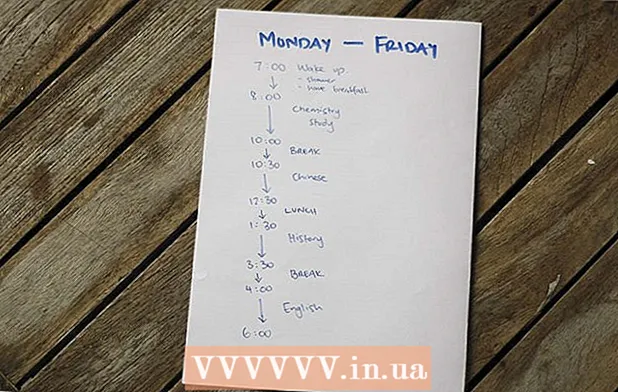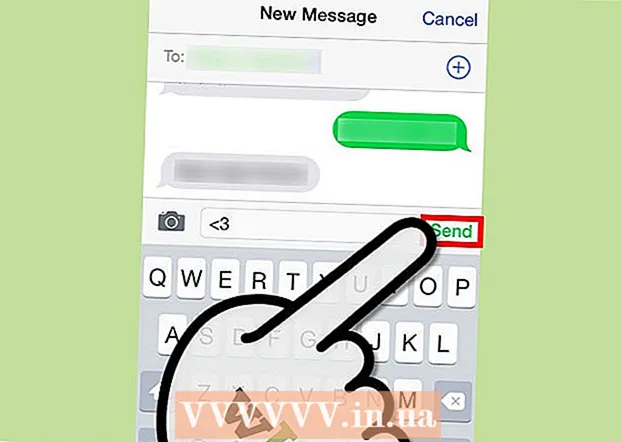Аутор:
Monica Porter
Датум Стварања:
21 Март 2021
Ажурирати Датум:
27 Јуни 2024
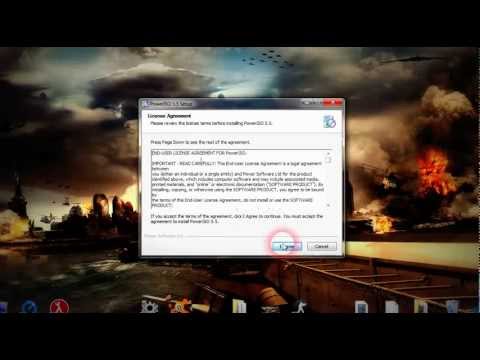
Садржај
Датотека ИСО слике (датотеке са наставком „.исо“) су датотеке слика диска које се користе за реконструкцију података на оптичким дисковима, попут ЦД-а. ИСО датотека оптичког диска садржи информације снимљене на диску. Датотека се зато може користити за тачну копију оптичког диска чак и ако корисник нема стварну копију оптичког диска. Генерално, не требате отварати ИСО датотеку и прегледавати садржај јер се он може нарезати на диск без потребе. Међутим, знање како отворити ИСО датотеку може вам помоћи да решите проблеме повезане са сликом диска или да на њој пронађете одређене податке.
Кораци
Преузмите и инсталирајте програм за архивирање. Већина оперативних система подразумевано нема функцију за управљање ИСО датотекама. Треба да инсталирате програм за архивирање (познат и као програм компресије) да бисте отворили ИСО слику. Најпопуларнији софтвер је ВинРАР лиценцирани схареваре.
- Започните са преузимањем ВинРАР-а на свој рачунар. Софтвер можете пронаћи на многим веб локацијама на Интернету, укључујући главну веб страницу ввв.вин-рар.цом.

- Двапут кликните на икону инсталације ВинРАР да бисте започели инсталацију. Током инсталације видећете дијалог под називом „Повежите ВинРАР са“. Означите поље за потврду „ИСО“ да би рачунар аутоматски повезао ИСО датотеку са ВинРАР-ом.

- Започните са преузимањем ВинРАР-а на свој рачунар. Софтвер можете пронаћи на многим веб локацијама на Интернету, укључујући главну веб страницу ввв.вин-рар.цом.

Пронађите ИСО датотеку на рачунару. Дођите до окна прегледача до фасцикле која садржи ИСО слику. Датотека сада има ВинРАР слику која се састоји од 3 књиге које се преклапају јер је датотека већ повезана са ВинРАР.
Отворите ИСО датотеку. Двапут кликните на икону датотеке да бисте је отворили. ВинРАР ће приказати садржај ИСО датотеке у новој фасцикли. Имајте на уму да промена садржаја може довести до тога да ИСО датотека постане неваљана ако се на њу спали на ЦД. Ако требате да отворите нешто на слици, направите копију уместо да се померате изван слике.

Затворите прозор када завршите. Након прегледа садржаја слике затворите прозор. Не треба засебно затварати ВинРАР; Програм се активира само када се користи. реклама
Савет
- Имајте на уму да за постављање ИСО слике (нарезивање на оптички диск) потребан је други софтвер. Након што је слика уметнута на диск, можете прегледати садржај података, али га не можете уређивати.
- Данас је доступно много архивских програма који су се специјализовали за ову функцију, неки посебно дизајнирани за обраду слика диска. Кораци изведени у сваком програму често су слични; неки захтевају да се крећете кроз ИСО датотеку помоћу „виртуелног оптичког уређаја“ за читање садржаја.
Шта вам је потребно
- рачунар
- ВинРАР софтвер
- ИСО датотека